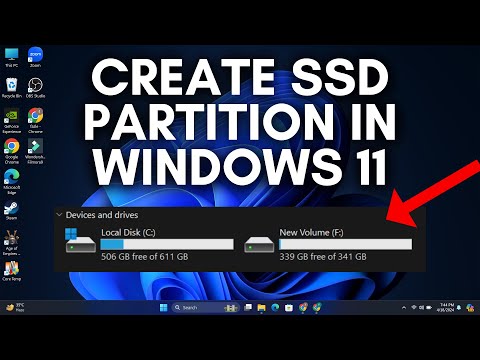
В этом видеоуроке мы научимся создавать новый раздел диска в Windows 11.
раздел SSD и как создать раздел SSD в Windows 11 или Windows 10.
Как создать раздел SSD в Windows 11 Создать раздел диска в Windows 11
Как #partitionssd диск в Windows 11?
Как мне разбить новый SSD для Windows?
Откройте Управление дисками.
Щелкните правой кнопкой мыши раздел, на котором достаточно свободного места.
Выберите «Сжать том».
Введите размер пространства, которое нужно уменьшить, и нажмите «Сжать».
Щелкните правой кнопкой мыши нераспределенное пространство и выберите «Новый простой том».
Задайте имя, размер и файловую систему для нового диска, нажмите «Далее» и «Готово».
Как разбить диск в Windows 11?
Как разделить новый SSD для Windows?
Как разделить SSD на два раздела?
Могу ли я разбить SSD с установленной на нем Windows?
Как создать или изменить раздел в Microsoft Windows
Разбить жесткий диск на разделы в Windows 11: как это работает
Как разбить диск C в Windows 11 без форматирования.
рекомендуемый размер раздела для Windows 11
стоит ли мне разбить SSD на разделы для Windows 10
как сделать ssd основным диском windows 11
как разбить SSD на 512 ГБ виндовс 11
как разбить жесткий диск на разделы в виндовс 11
как разбить SSD в Windows 11 на хинди
как разбить SSD в Windows 10
Пожалуйста, воспользуйтесь возможностью подключиться и поделиться этим видео со своими друзьями и семьей, если вы считаете его полезным.

No Comments